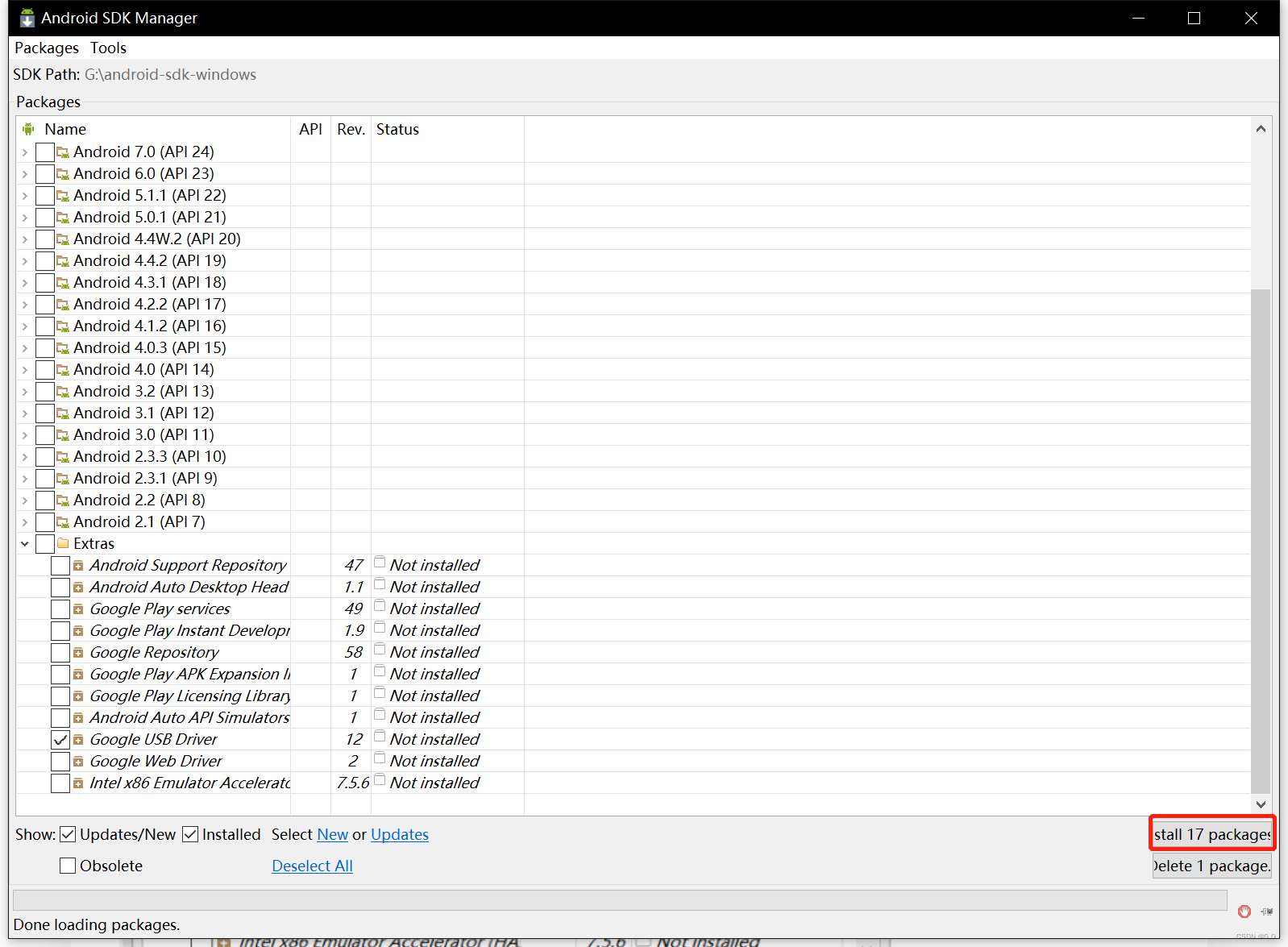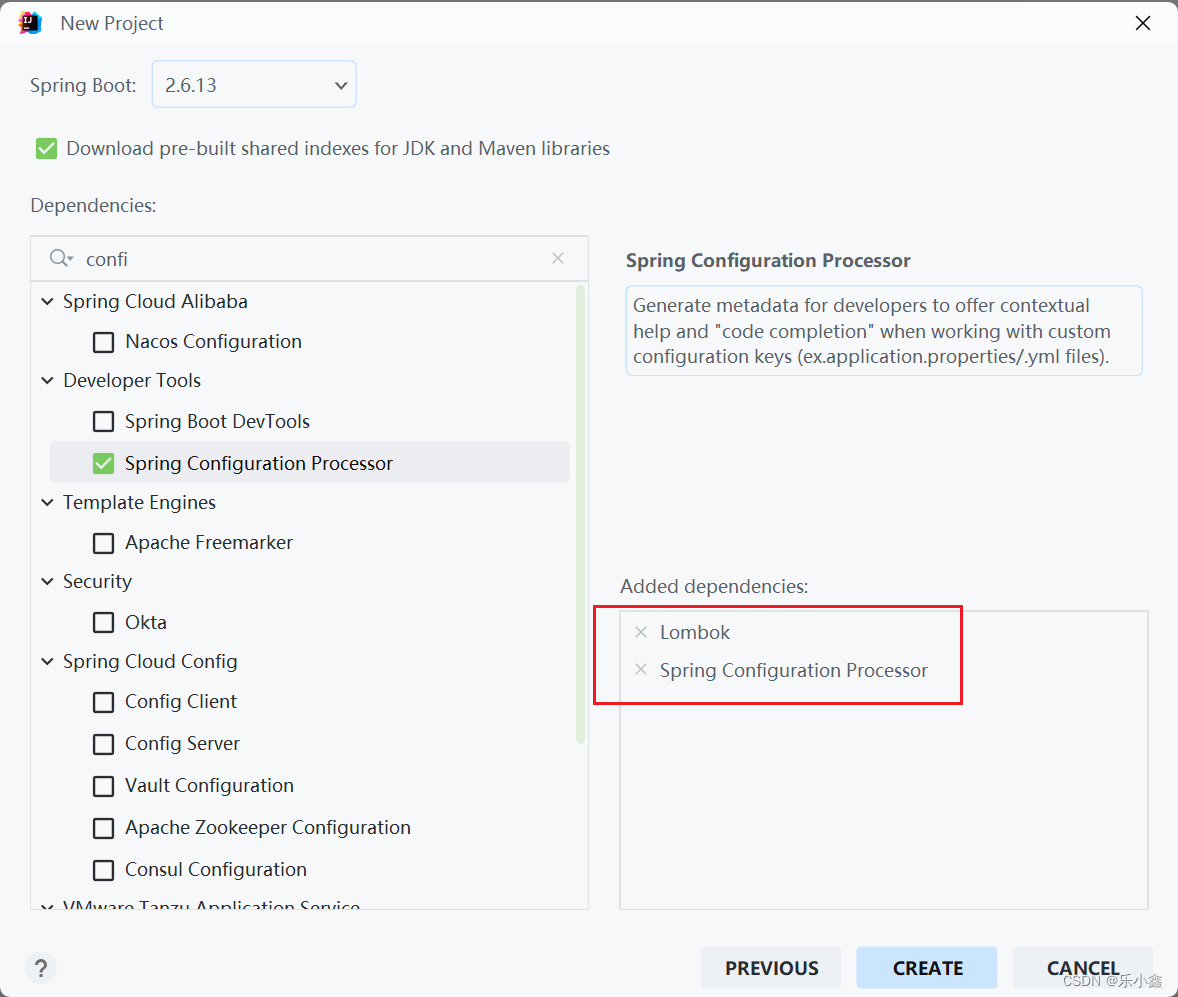一、下载SDK Tools
地址:AndroidDevTools – Android开发工具 Android SDK下载 Android Studio下载 Gradle下载 SDK Tools下载
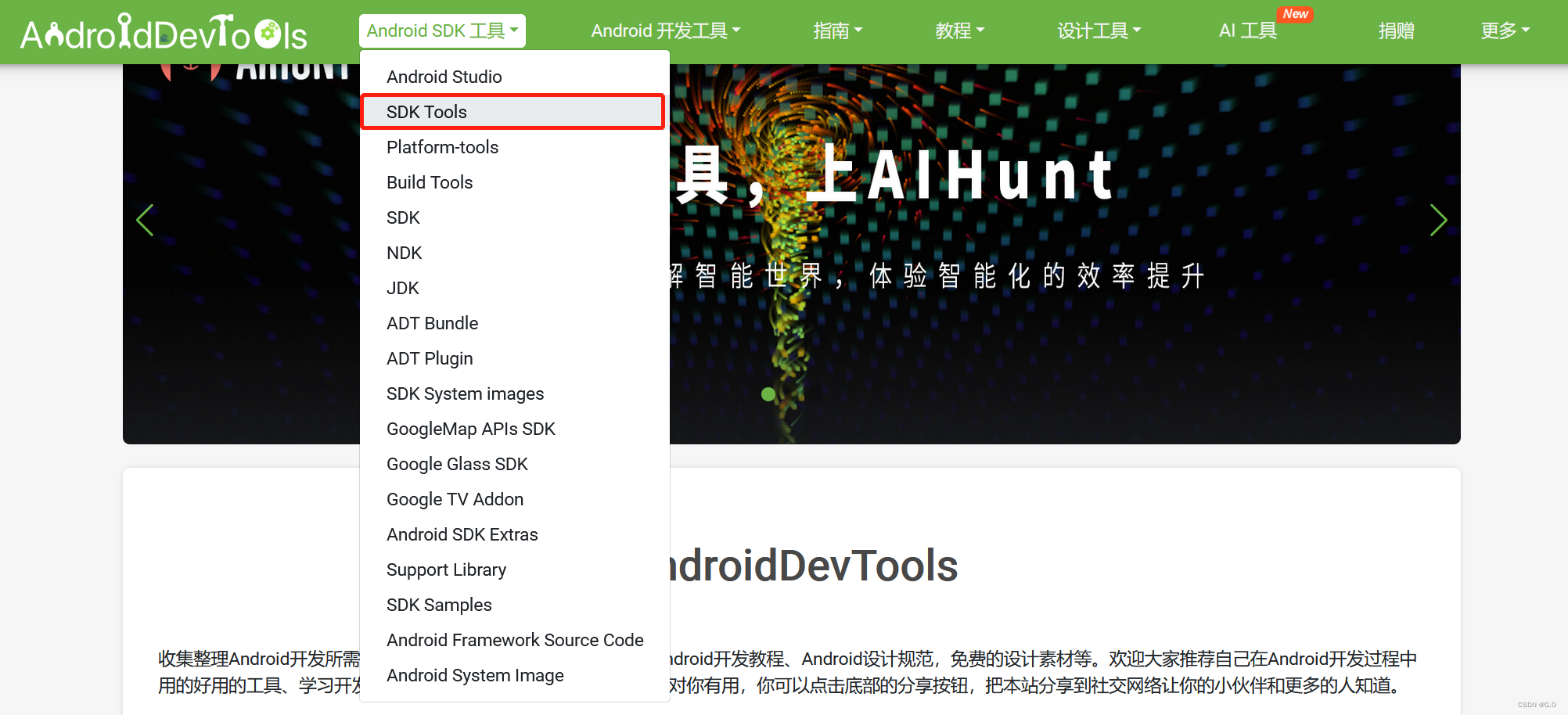
二、安装SDK Tools
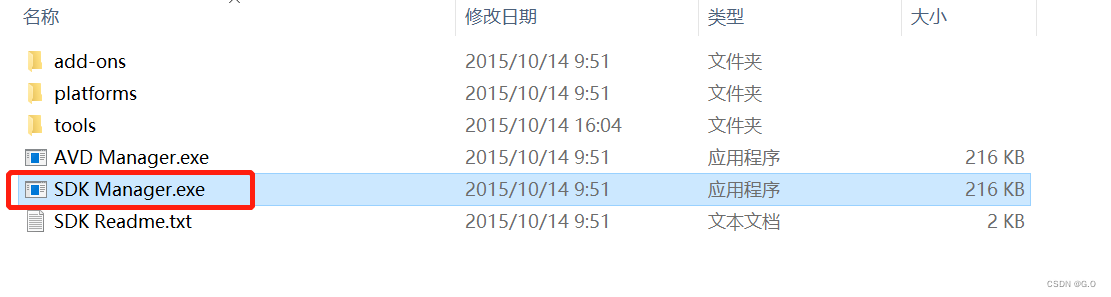
如果无法打开SDK Manager,可以参考:https://blog.csdn.net/Yocczy/article/details/130917909
如果自选,必选项:
- Android SDK Tools:基础工具包,版本号带rc字样的是预览版。
- Android SDK Platform–tools:从android2.3开始划出此目录,存放公用开发工具,比如adb、sqlite3等,被划分到了这里。
- Android SDK Build–tools:Android项目构建工具。
- SDK Platform:对应平台的开发工具,需要下载Android xxx(API xx)的版本里面已经包含了。
- Android xxx(API xx) :可选的各平台开发工具,一般选择最新版本即可。


- Android Support Repository:主要是方便在gradle中使用Android Support Libraries,因为Google并没有把这些库发布到maven center或者jcenter去,而是使用了Google自己的maven仓库。
- Google Web Driver:被测APP里有用到H5的话就需要勾选。
- Intel x86 Emulator Accelerator(HAXM installer):windows平台的Intel x86模拟器加速工具,配合Intel x86 atom/atom_64 System Image使用可加快模拟器的运行速度。
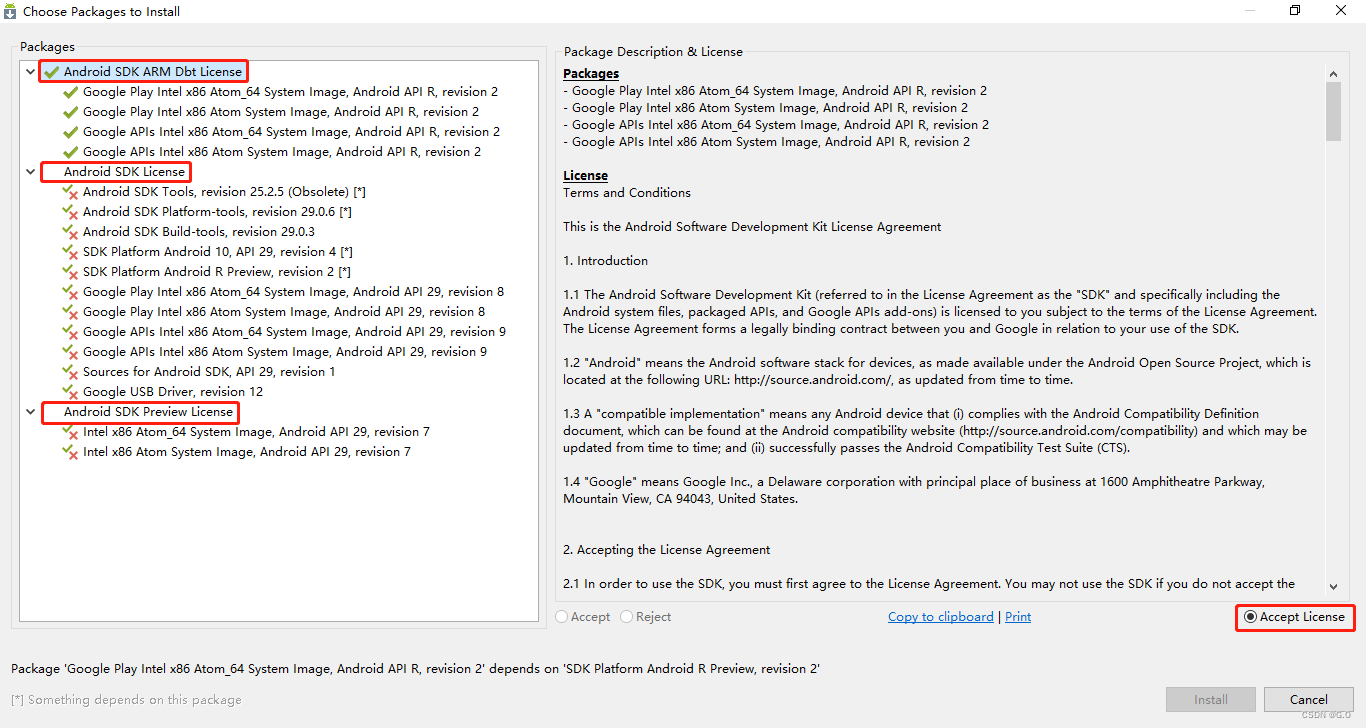
所有文件均点击接受后(如图,文件名前都变为绿色对勾),此时点击install进行安装
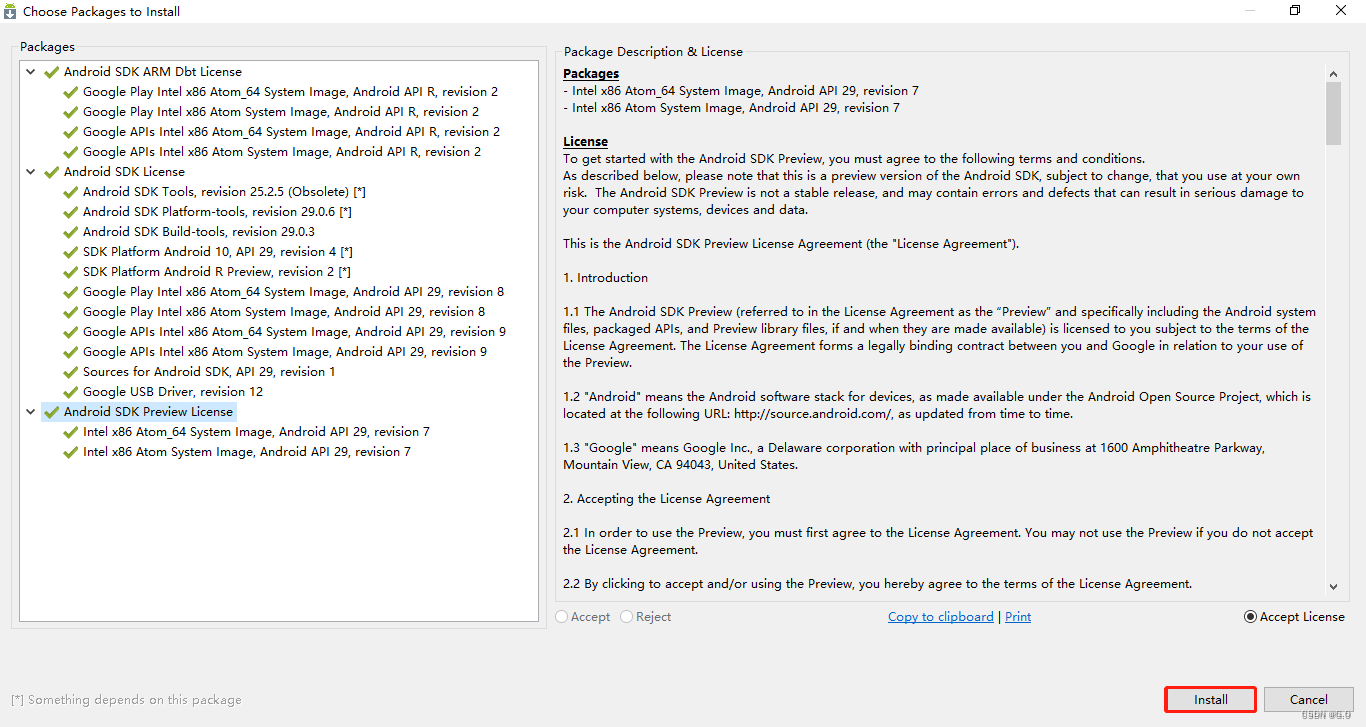
三、配置环境变量
1.ANDROID_HOME 设置
鼠标右击此电脑–属性–高级系统设置–环境变量,打开环境变量页面。
在系统变量中选择新建,填写变量名和变量值,点击确定完成添加。

2.Path 设置
分别添加tools安装路径、platform–tools安装路径、Android新版API安装路径,均在SDK目录下。
四、验证安装是否成功
使用快捷键win+R,打开运行,输入cmd,点击确定后打开cmd。
在cmd中输入adb,验证sdk是否安装配置成功。 出现图示为安装成功。
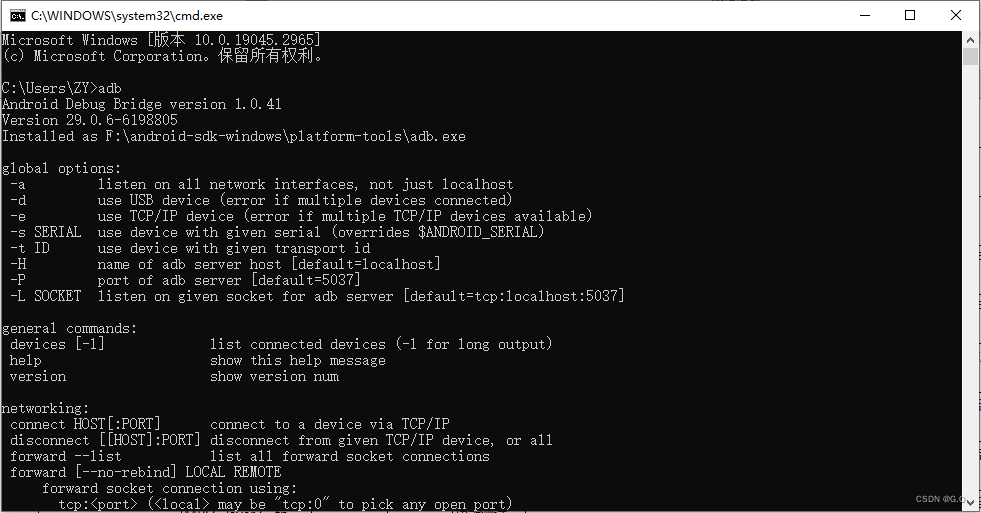
原文地址:https://blog.csdn.net/Yocczy/article/details/130916750
本文来自互联网用户投稿,该文观点仅代表作者本人,不代表本站立场。本站仅提供信息存储空间服务,不拥有所有权,不承担相关法律责任。
如若转载,请注明出处:http://www.7code.cn/show_32796.html
如若内容造成侵权/违法违规/事实不符,请联系代码007邮箱:suwngjj01@126.com进行投诉反馈,一经查实,立即删除!
声明:本站所有文章,如无特殊说明或标注,均为本站原创发布。任何个人或组织,在未征得本站同意时,禁止复制、盗用、采集、发布本站内容到任何网站、书籍等各类媒体平台。如若本站内容侵犯了原著者的合法权益,可联系我们进行处理。